Phiên bản Google Chrome dành cho máy tính để bàn nổi tiếng với khả năng hỗ trợ tiện ích mở rộng (extensions). Tuy nhiên, Google không cung cấp phương pháp trực tiếp để thêm các tiện ích Chrome vào trình duyệt của họ trên Android. Mặc dù vậy, bạn vẫn có thể cài đặt và sử dụng các tiện ích mở rộng Chrome trên điện thoại Android của mình bằng các thủ thuật đặc biệt. Bài viết này sẽ hướng dẫn chi tiết cách thực hiện điều đó một cách đơn giản và hiệu quả.
Cách Thêm Tiện Ích Chrome Trên Android Bằng Kiwi Browser
Giải pháp đầu tiên là sử dụng Kiwi Browser, một trình duyệt của bên thứ ba được phát triển dựa trên mã nguồn Chromium. Kiwi Browser nổi bật với tốc độ cài đặt và khởi động nhanh chóng, và quan trọng nhất, nó hỗ trợ các tiện ích mở rộng của Chrome trên thiết bị di động. Dưới đây là các bước để thêm tiện ích Chrome trên Android bằng Kiwi Browser:
Tải và Thiết Lập Chế Độ Nhà Phát Triển
- Tải xuống phiên bản mới nhất của Kiwi Browser hoàn toàn miễn phí từ Google Play Store.
- Khởi chạy trình duyệt, chạm vào biểu tượng ba chấm ở góc trên cùng bên phải, sau đó chọn Extensions. Bật nút chuyển đổi ở góc trên cùng bên phải để kích hoạt Developer Mode (Chế độ nhà phát triển).
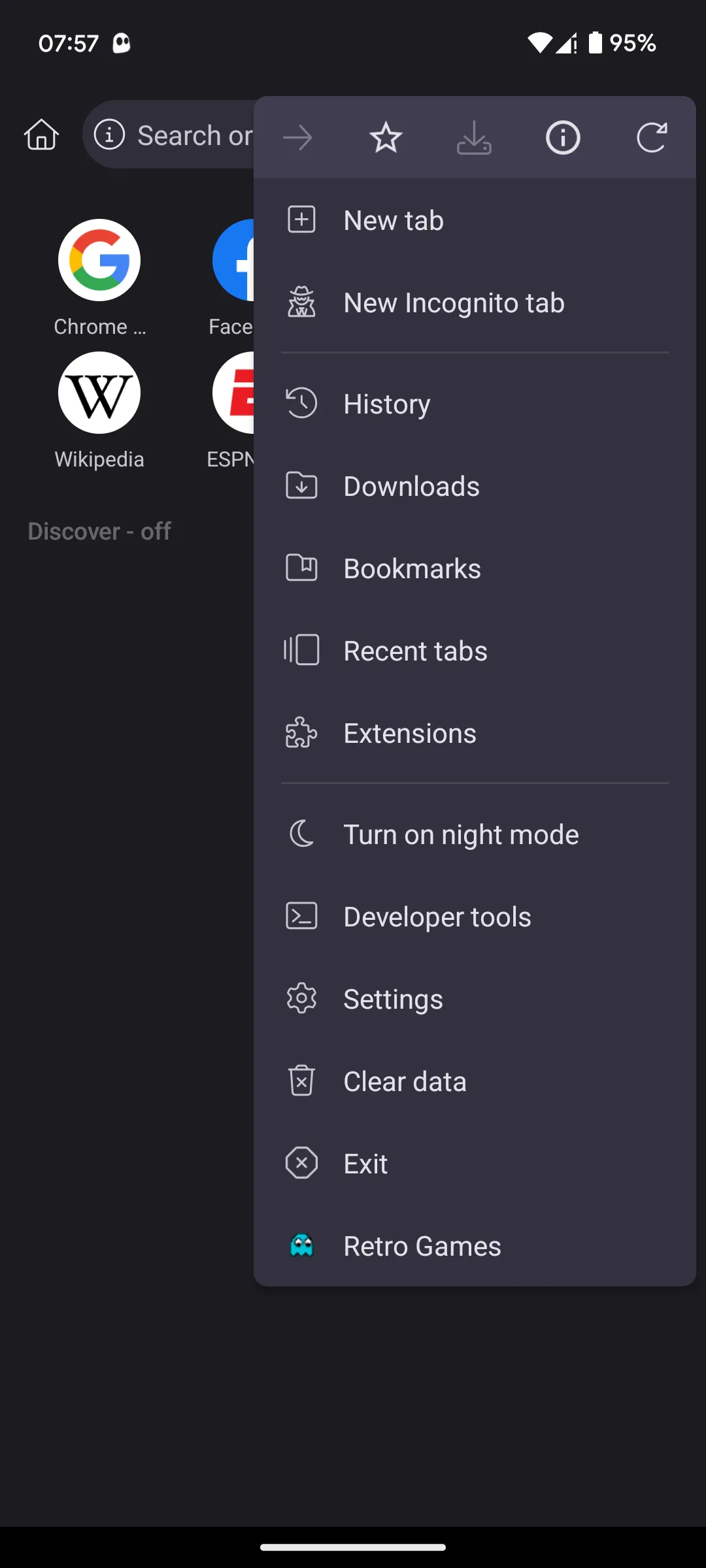 Menu chính của trình duyệt Kiwi trên Android hiển thị tùy chọn "Extensions" và "Developer Mode" đã được bật.
Menu chính của trình duyệt Kiwi trên Android hiển thị tùy chọn "Extensions" và "Developer Mode" đã được bật.
Cài Đặt Tiện Ích Từ Chrome Web Store
Sau khi đã bật Developer Mode trong Kiwi Browser, bạn có thể cài đặt tiện ích mở rộng Chrome theo các bước sau:
- Nhập địa chỉ chrome.google.com/webstore/category/extensions vào thanh URL để truy cập Chrome Web Store trên thiết bị di động. Hoặc bạn có thể tìm kiếm “Chrome Web Store” trong thanh tìm kiếm.
- Duyệt qua Chrome Web Store hoặc sử dụng tính năng tìm kiếm để tìm tiện ích bạn muốn thêm.
- Khi tìm thấy tiện ích, chạm vào đó và chọn Add to Chrome. Một thông báo xác nhận sẽ bật lên; nhấn OK và đợi tiện ích được cài đặt.
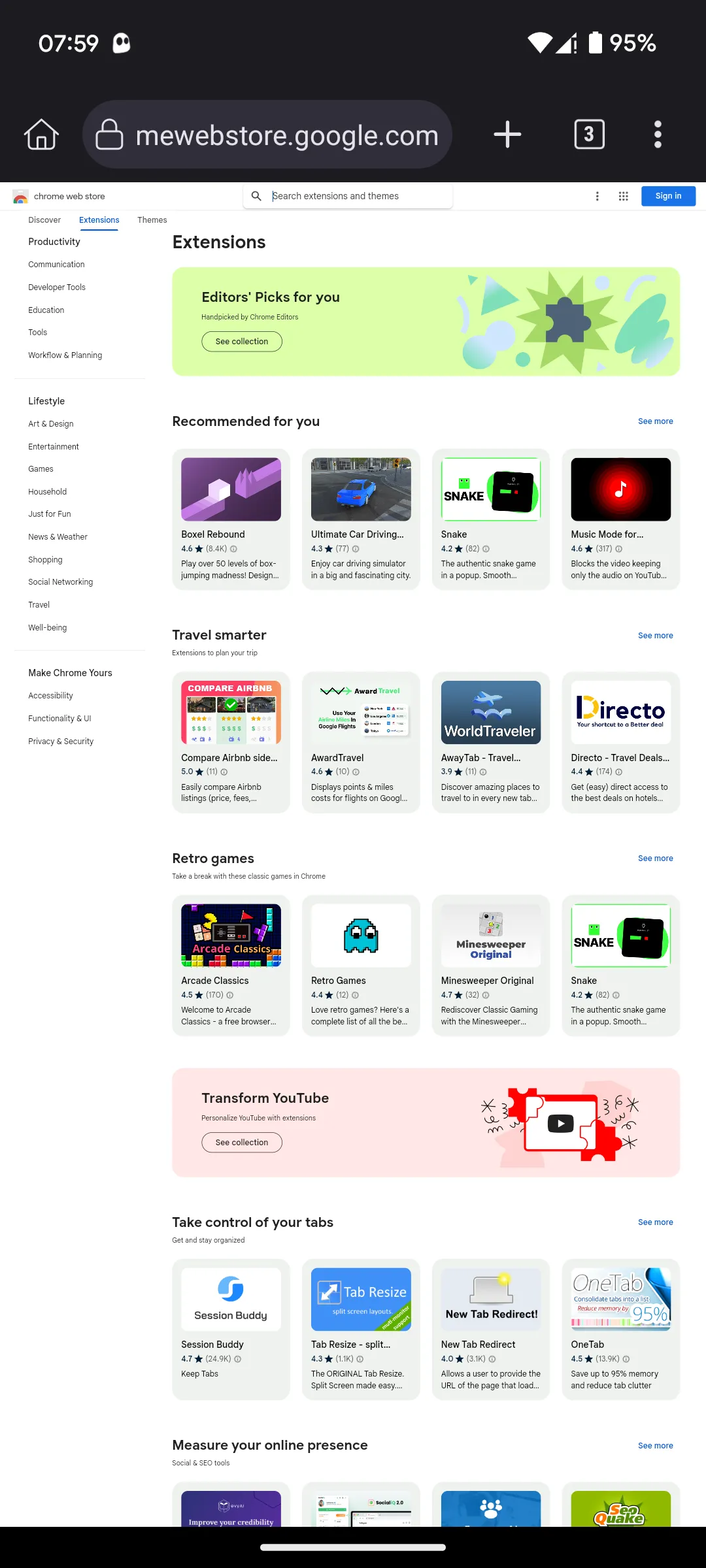 Giao diện trang chủ Chrome Web Store hiển thị trong trình duyệt Kiwi Browser trên điện thoại Android.
Giao diện trang chủ Chrome Web Store hiển thị trong trình duyệt Kiwi Browser trên điện thoại Android.
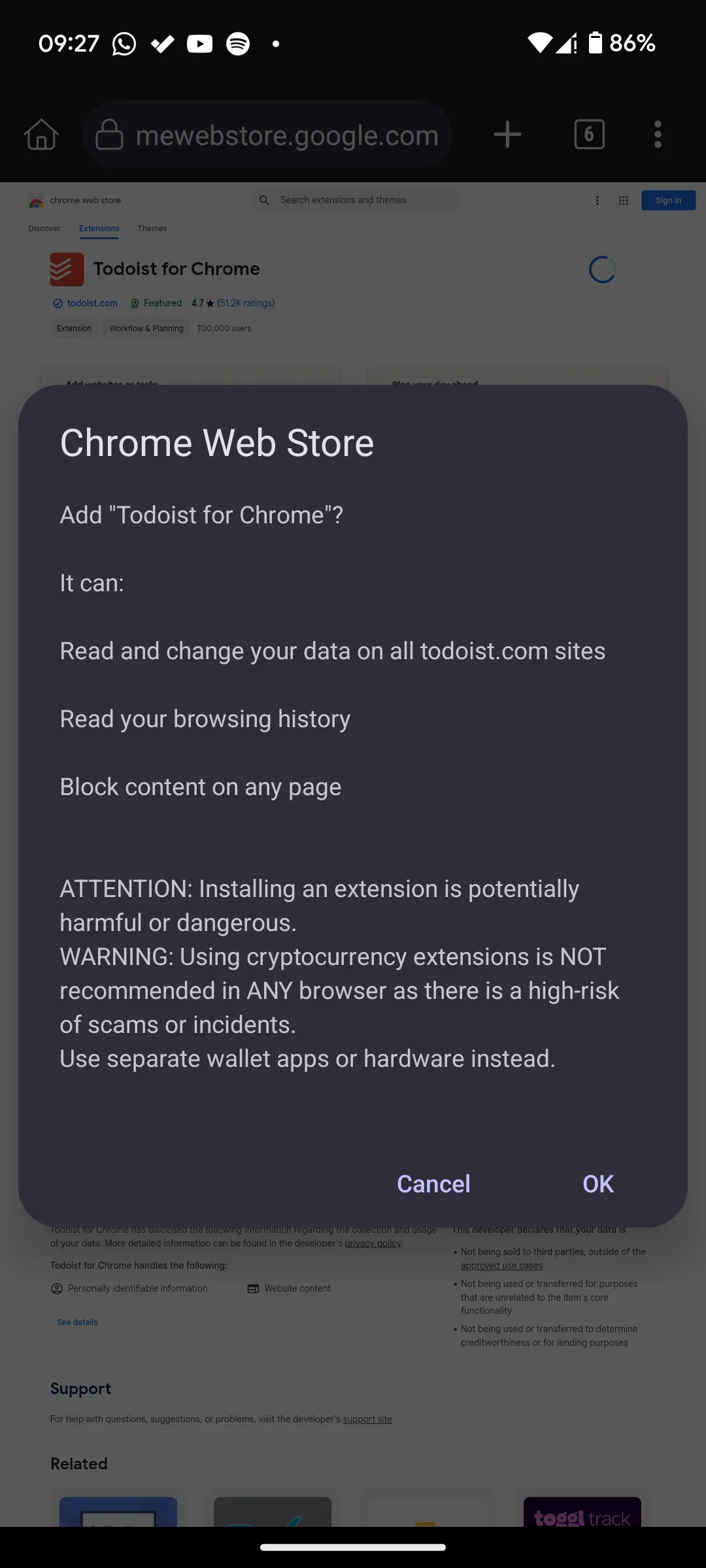 Quá trình cài đặt tiện ích Todoist từ Chrome Web Store trên trình duyệt Kiwi Browser cho Android.
Quá trình cài đặt tiện ích Todoist từ Chrome Web Store trên trình duyệt Kiwi Browser cho Android.
Quản Lý và Sử Dụng Tiện Ích Trong Kiwi Browser
Để quản lý các tiện ích trong trình duyệt Kiwi, hãy chạm vào biểu tượng ba chấm ở góc trên cùng bên phải. Sau đó, chọn Extensions để xem danh sách các tiện ích đã cài đặt của bạn. Bạn có thể vô hiệu hóa, cập nhật hoặc gỡ bỏ tiện ích chỉ với vài lần chạm. Để sử dụng một tiện ích, chạm vào menu ba chấm ở góc trên cùng bên phải và chọn tên tiện ích ở cuối menu.
Mặc dù bạn có thể cài đặt các tiện ích Chrome trên Android, nhưng không có gì đảm bảo rằng tất cả chúng sẽ hoạt động. Điều này là do các tiện ích mở rộng của Google Chrome không được tối ưu hóa riêng cho thiết bị Android.
Cách Thêm Tiện Ích Chrome Trên Android Bằng Yandex Browser
Giống như Kiwi, Yandex Browser cũng là một trình duyệt dựa trên Chromium và hỗ trợ các tiện ích mở rộng của Chrome trên thiết bị di động. Dưới đây là cách cài đặt tiện ích Chrome trên Android bằng Yandex Browser:
Cài Đặt Tiện Ích Với Yandex Browser
- Tải xuống Yandex Browser từ Google Play Store và mở ứng dụng.
- Nhập địa chỉ chrome.google.com/webstore/category/extensions vào thanh tìm kiếm và chạm vào Search (hoặc mở trực tiếp liên kết này). Thao tác này sẽ dẫn bạn đến trang Chrome Web Store. Tìm kiếm tiện ích bạn muốn cài đặt và chạm vào đó.
- Chọn Add to Chrome và chạm vào Add Extension trong cửa sổ bật lên để cài đặt. Để xem các tiện ích đã cài đặt, chạm vào menu hamburger ở góc dưới bên phải, sau đó chọn Settings > Extensions catalog.
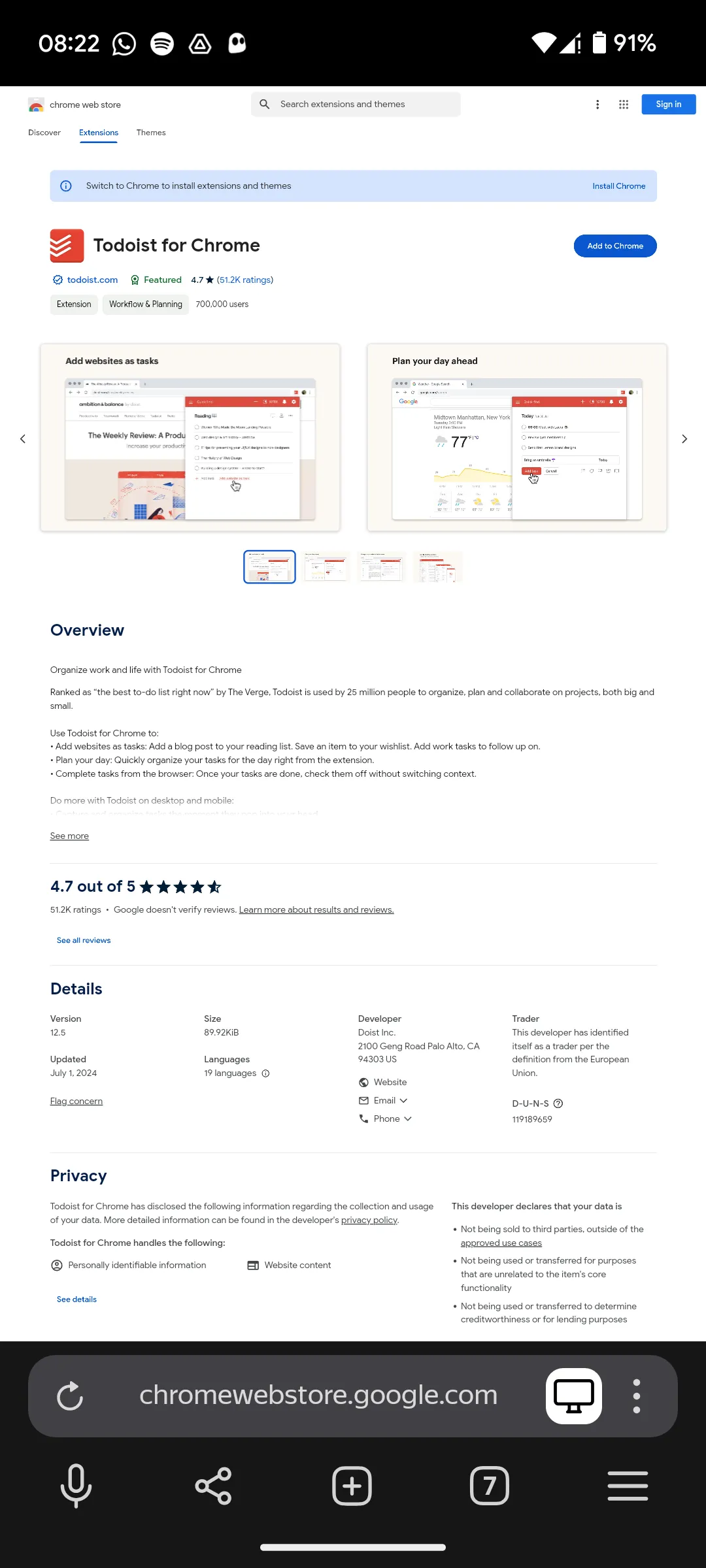 Trang tiện ích Todoist trong Chrome Web Store khi truy cập bằng Yandex Browser, hiển thị nút "Add to Chrome".
Trang tiện ích Todoist trong Chrome Web Store khi truy cập bằng Yandex Browser, hiển thị nút "Add to Chrome".
Sử Dụng Tiện Ích Trong Yandex Browser
Để khởi chạy và sử dụng một tiện ích trên Yandex, hãy truy cập bất kỳ trang web nào, sau đó chạm vào menu ba chấm cạnh thanh URL. Cuộn xuống cửa sổ bật lên và chạm vào Extensions, sau đó chọn tiện ích bạn muốn sử dụng. Một số tiện ích (như Grammarly) sẽ hoạt động tự động trên cả Yandex và Kiwi.
Gợi Ý Các Tiện Ích Chrome Hữu Ích Dành Cho Android
Các tiện ích mở rộng của Chrome có thể giúp bạn hoàn thành nhiều tác vụ như lưu mật khẩu trên các thiết bị, tạo danh sách việc cần làm và kiểm tra chính tả khi gõ văn bản. Dưới đây là một số tiện ích mở rộng Chrome di động tốt nhất bạn nên thử.
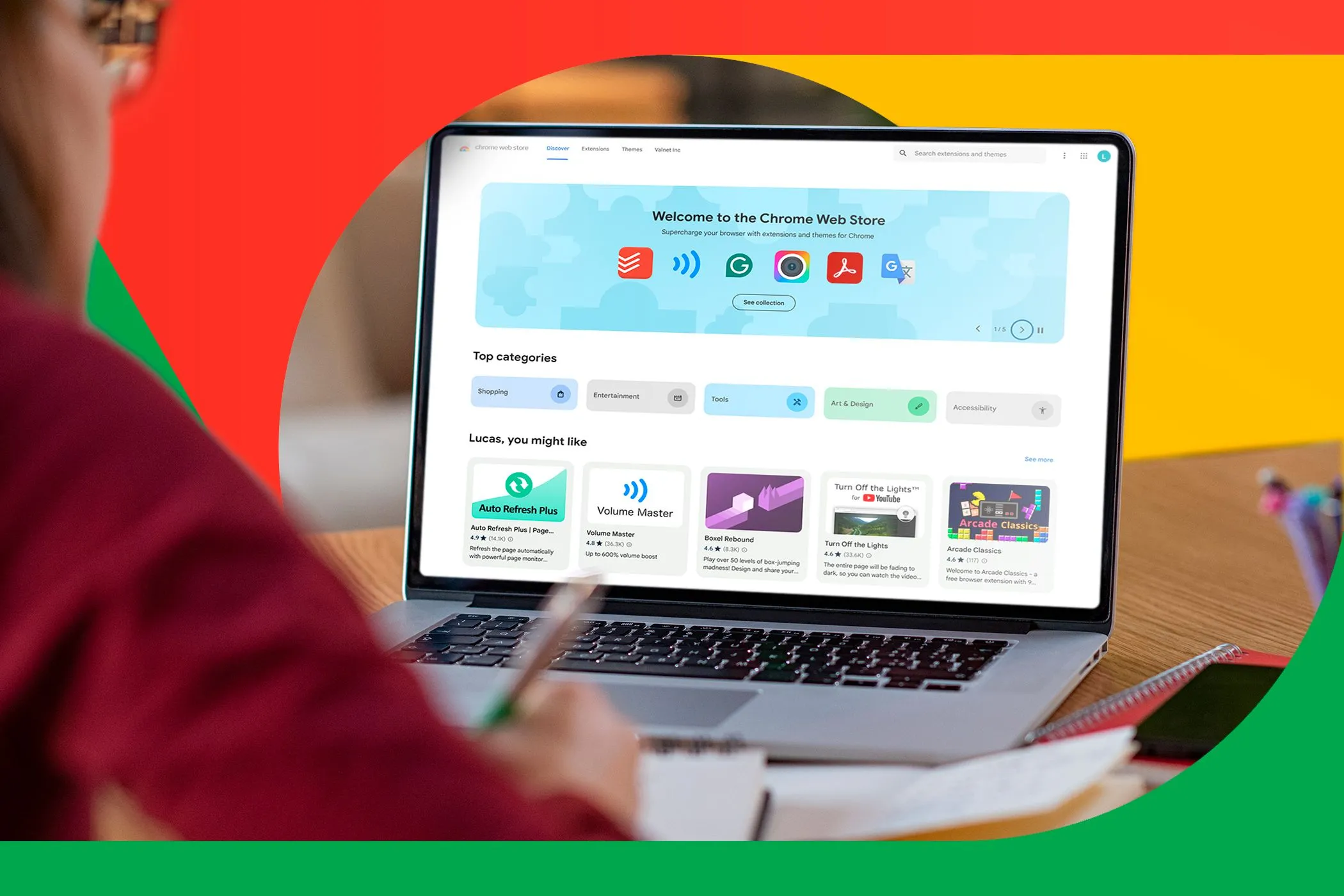 Hình ảnh một người đang học tập sử dụng laptop với Chrome Web Store mở, tượng trưng cho việc khám phá các tiện ích hữu ích.
Hình ảnh một người đang học tập sử dụng laptop với Chrome Web Store mở, tượng trưng cho việc khám phá các tiện ích hữu ích.
Google Scholar Button
Google Scholar là một công cụ tìm kiếm của Google được giới hạn trong các tài liệu học thuật. Công cụ này cho phép bạn tìm và trích dẫn các nguồn văn bản trên web hoặc trong thư viện trường đại học của bạn. Tất cả những gì bạn cần làm là tìm kiếm trong hộp bật lên khi bạn chạm vào biểu tượng của tiện ích.
Tải xuống: Google Scholar Button (Miễn phí)
Grammarly
Grammarly là một công cụ kiểm tra chính tả và ngữ pháp theo thời gian thực cho việc viết trực tuyến. Nó kiểm tra chính tả, ngữ pháp và dấu câu của bạn khi bạn viết và có chức năng từ điển gợi ý các từ liên quan. Công cụ này hoạt động với Google Docs, Gmail, LinkedIn và hầu hết mọi nơi khác bạn cần viết.
Tải xuống: Grammarly (Miễn phí, có gói đăng ký trả phí)
Todoist
Nếu bạn đang tìm kiếm một tiện ích mở rộng Chrome giúp bạn tạo danh sách và ghi nhớ để hoàn thành các tác vụ, Todoist có thể là câu trả lời. Todoist cho phép bạn cộng tác với các nhóm cũng như nhắc nhở bạn về các dự án được liệt kê trên lịch của mình.
Bạn cũng có thể lưu bài viết trong Todoist, thêm một trang web làm nhiệm vụ và thậm chí biến một email Gmail thành một tác vụ! Gói miễn phí của Todoist cung cấp nhiều tính năng, nhưng bạn có thể cần Todoist Pro để tận dụng tối đa các chức năng hữu ích nhất.
Tải xuống: Todoist (Miễn phí, có gói đăng ký trả phí)
Bitmoji Font Generator
Nếu bạn cần tạo các phông chữ độc đáo, hãy cân nhắc Bitmoji Font. Tiện ích tạo phông chữ này cho phép bạn nhập bất kỳ văn bản nào, và nó sẽ xuất ra văn bản bạn đã nhập dưới các kiểu phông chữ khác nhau để giúp văn bản của bạn nổi bật. Tất cả những gì bạn cần làm là nhấp để sao chép bất kỳ phiên bản nào của văn bản gốc đã được tạo kiểu và dán nó vào bất cứ đâu bạn muốn.
Tải xuống: Bitmoji Font Generator (Miễn phí)
Để có danh sách toàn diện hơn, hãy xem các tiện ích Chrome tốt nhất để sử dụng trên Android.
Việc cài đặt tiện ích Chrome trên máy tính để bàn rất dễ dàng, nhưng lại khó hơn khi muốn cài đặt những tiện ích tương tự trên Google Chrome cho Android. Bằng cách làm theo các bước hướng dẫn ở trên, bạn hoàn toàn có thể cài đặt và sử dụng các tiện ích mở rộng Chrome ngay trên điện thoại Android của mình, mở rộng đáng kể trải nghiệm duyệt web di động.


